如何关闭讲述人功能?
关闭讲述人的详细步骤
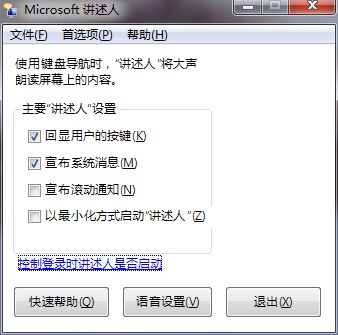
对于许多使用Windows操作系统的用户来说,讲述人(Narrator)是一项非常有用的辅助功能。它可以帮助视力不佳的用户通过语音了解屏幕上的信息,进行文字朗读、菜单导航等操作。然而,对于一些不需要这项功能的用户来说,讲述人可能会成为干扰,特别是在进行游戏、观看视频或进行其他需要集中注意力的任务时。因此,了解如何关闭讲述人就显得尤为重要。
一、快速关闭讲述人
如果你只是想临时关闭讲述人,以便快速继续你的工作,有几种快速方法可以实现。
方法一:使用Ctrl+Win+Enter快捷键
1. 按下键盘上的Ctrl键、Windows键(通常带有Windows徽标的键)和Enter键同时。
2. 讲述人会立即停止朗读,并暂时关闭。
这种方法适用于大多数情况,特别是当你需要快速关闭讲述人而不希望进行复杂设置时。不过,这种方法只是暂时关闭讲述人,下次开机或重启讲述人功能时,它仍会启用。
方法二:通过任务栏通知区域关闭
1. 在任务栏的右下角,找到通知区域(也称为系统托盘)。
2. 寻找讲述人的图标,它通常显示为一个戴耳机的说话人头像。
3. 右键点击讲述人图标,选择“关闭”或“退出”。
二、通过设置菜单关闭讲述人
如果你希望永久关闭讲述人,或者想要更改讲述人的设置,你可以通过设置菜单来进行操作。
方法一:通过控制面板关闭
1. 打开“控制面板”:你可以通过在开始菜单中搜索“控制面板”来找到它,或者使用Win+R键打开运行窗口,输入“control”后按Enter键。
2. 在控制面板中,找到并点击“轻松使用”或“辅助功能选项”。
3. 在接下来的窗口中,找到并点击“讲述人”。
4. 在讲述人设置页面中,找到“启用讲述人”或类似的选项,将其取消勾选。
5. 点击“应用”或“确定”按钮保存更改。
方法二:通过Windows设置应用关闭
1. 打开“设置”应用:你可以通过在开始菜单中搜索“设置”来找到它,或者使用Win+I键直接打开。
2. 在设置应用中,点击“辅助功能”或“轻松使用”。
3. 在左侧菜单中,选择“讲述人”。
4. 在右侧窗口中,找到“打开讲述人”或类似的选项,将其切换为关闭状态。
三、通过组策略编辑器关闭(高级用户)
对于高级用户来说,你也可以通过组策略编辑器来禁用讲述人功能。这种方法通常用于企业环境或需要深度定制的系统。
1. 打开“组策略编辑器”:你可以通过在开始菜单中搜索“gpedit.msc”来找到并打开它。
2. 在左侧的树状结构中,导航到“计算机配置”>“管理模板”>“Windows组件”>“讲述人”。
3. 在右侧的详细信息窗格中,找到“关闭讲述人”策略。
4. 双击该策略,将其设置为“已启用”。
5. 点击“应用”或“确定”按钮保存更改。
注意:组策略编辑器是一个高级工具,不正确的设置可能会导致系统不稳定或其他问题。如果你不熟悉组策略编辑器,建议谨慎使用。
四、通过命令提示符关闭(高级用户)
对于喜欢使用命令行界面的高级用户来说,你也可以通过命令提示符来关闭讲述人。
1. 打开“命令提示符(管理员)”:你可以通过在开始菜单中搜索“cmd”并右键选择“以管理员身份运行”来找到并打开它。
2. 在命令提示符窗口中,输入以下命令并按下Enter键:
```shell
narrator /quit
```
这条命令会立即关闭正在运行的讲述人。
五、通过注册表编辑器关闭(高级用户)
同样地,对于高级用户来说,你也可以通过修改注册表来禁用讲述人功能。但请注意,修改注册表可能会导致系统不稳定或其他问题,因此请务必谨慎操作,并在修改之前备份注册表。
1. 打开“注册表编辑器”:你可以通过在开始菜单中搜索“regedit”来找到并打开它。
2. 在注册表编辑器中,导航到以下路径:
```
HKEY_CURRENT_USER\Software\Microsoft\Windows NT\CurrentVersion\Accessibility
```
3. 在右侧的详细信息窗格中,找到名为“Narrator”的DWORD(32位)值或QWORD(64位)值(具体取决于你的系统架构)。
4. 双击该值,将其数据修改为“0”。
5. 点击“确定”按钮保存更改。
6. 重启计算机以应用更改。
六、通过第三方软件关闭
除了上述方法外,还有一些第三方软件可以帮助你管理和关闭讲述人功能。这些软件通常提供了更友好的用户界面和更多的自定义选项。然而,请注意选择可靠和安全的第三方软件,并避免下载和安装来自不可信来源的软件。
七、注意事项
1. 在关闭讲述人之前,请确保你了解该功能的用途和重要性,以免对视力不佳的用户造成不必要的困扰。
2. 如果你在使用讲述人功能时遇到问题或需要进一步的帮助,请参考Windows的官方文档或联系Microsoft支持团队。
3. 在修改系统设置、注册表或组策略之前,请务必备份相关数据以防万一。
通过以上方法,你可以轻松关闭Windows操作系统中的讲述人功能。无论你是需要临时关闭还是永久禁用该功能,都可以找到适合自己的方法。希望这篇文章能帮助你更好地管理Windows操作系统中的辅助功能。
- 上一篇: 电脑频繁弹出交互式服务检测对话框怎么办?
- 下一篇: 如何正确地包粽子?图解最正确包粽子方法
新锐游戏抢先玩
游戏攻略帮助你
更多+-
03/04
-
03/04
-
03/04
-
03/04
-
03/04









